如何在Mac电脑运行ios应用呢?PlayCover for Mac一款彻底解放苹果电脑的iOS软件安装工具,无需付费,操作简单,可以安装ipa文件,可以通过鼠标、键盘和控制器 在Mac上全屏运行 iOS 应用和游戏,并且支持M1。
注意事项
目前只支持M1芯片的mac电脑。如果要实现键鼠畅玩。可能需要关闭mac的sip 安全锁

应用介绍
PlayCover 是一个允许您在 macOS 上加载 iOS 应用程序的项目(目前只支持arm,不久将测试 Intel 支持)
使用起来也很简单,只需要下载你想要的应用ipa文件,然后选择「添加应用」即可。
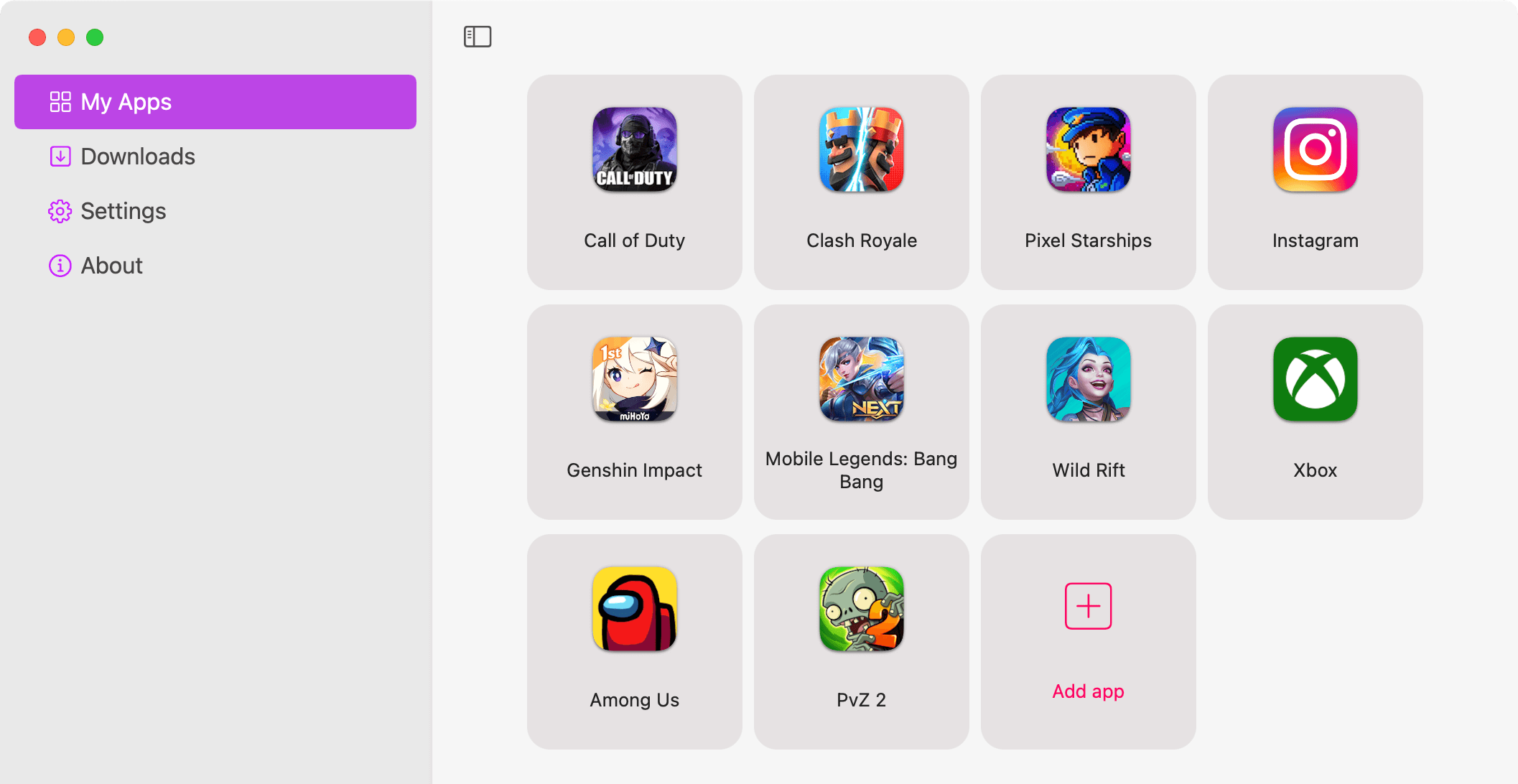

只要有ipa文件,就可以安装,无视苹果系统限制,实测最新版本的macos系统没有问题,不过并不是所有的ipa都可以安装,也得看情况。其实功能同喵喵签。简直不要太棒。
更新日志
- 不支持游戏手柄的游戏的游戏控制器键映射(注意:Genshin Impact 的本机控制器支持目前不起作用)
- 修复了元神冲击中爆发(终极)时鼠标重置的错误
- 更流畅的鼠标移动
- 修复了窗口模式下不正确的缩放(已编辑)
- 应用启动器现在允许您直接从 PlayCover 运行应用
- 使用“更新 PlayTools”上下文菜单选项,您无需重新安装整个应用程序即可安装新版本的游戏内控件
- 如果出现问题,您可以使用“重置 PlayTools 设置”选项清除 PlayTools 设置,而不是清除整个应用程序缓存
- 侧边栏的“下载”选项卡包含最新解密应用程序版本的链接(我将扩展此列表并在下次更新时进行动态更新)
- 修复了 iCloud / Dropbox 文档同步文件夹的错误
- 现在侧边栏有固定的最小宽度,应用程序也有新的最小尺寸
- 改进了下载用户界面,因此它将根据您所在的地区提供下载链接
- 改进了设置用户界面,现在您可以复制命令
- 多语言支持
- 修复了某些用户启动时崩溃的问题
- 现在 Alt/Option 按钮还隐藏/显示菜单栏,因此您可以轻松访问窗口控制按钮的设置
- PlayCover 在完成安装应用程序时显示通知






